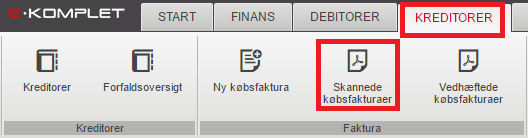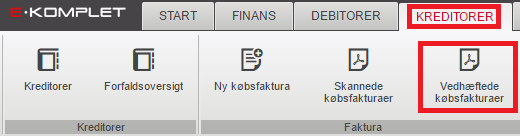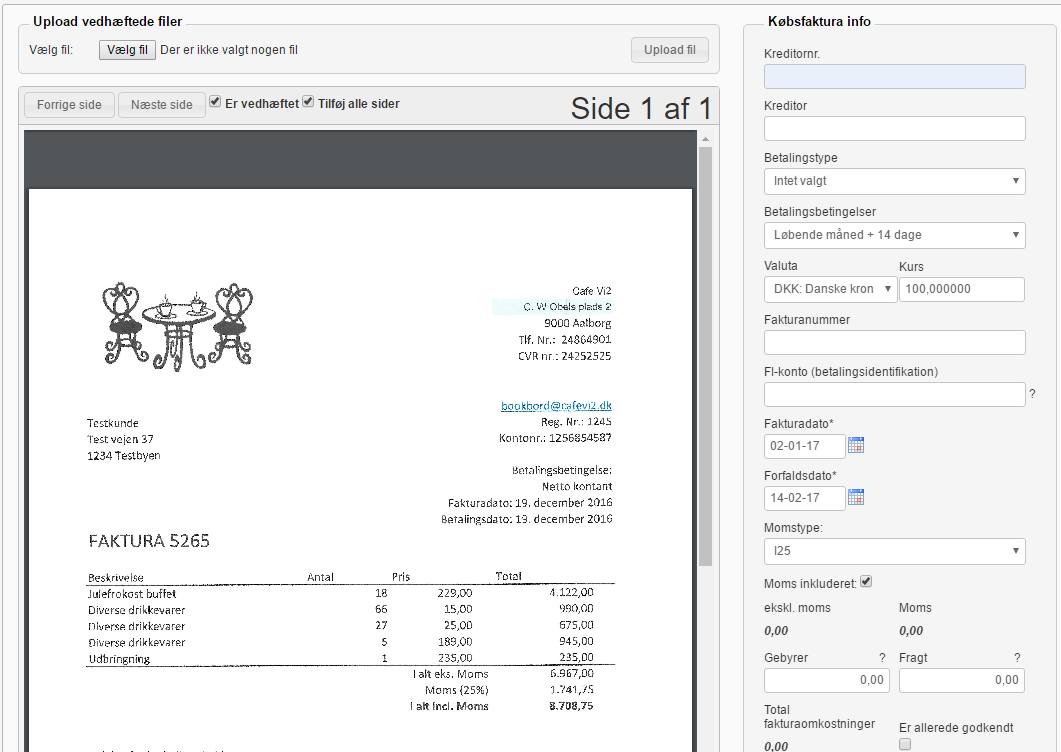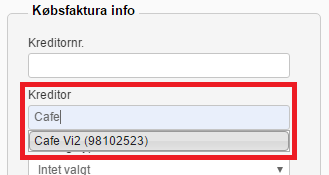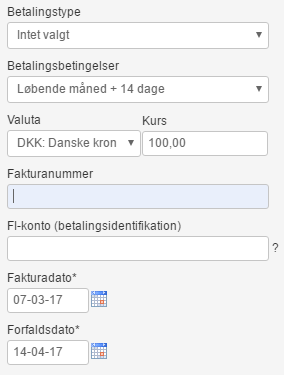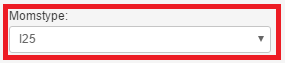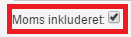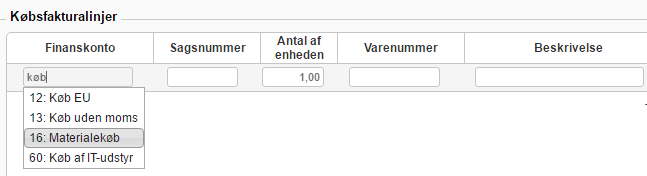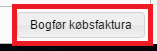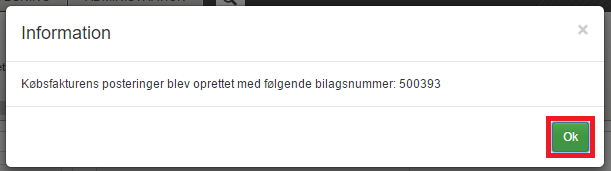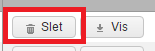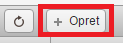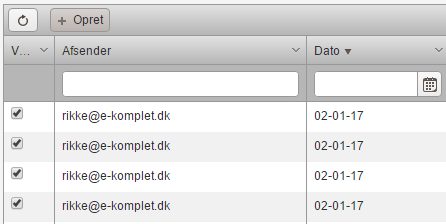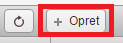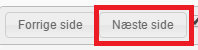Dette er en gammel udgave af dokumentet!
—-
Bogføring af PDF faktura
Denne vejledning henvender sig til brugere af E-komplet, der har administrator adgang. Vejledningen beskriver hvordan man i det daglige håndtere PDF kreditorfakturaer og de forskellige muligheder man har ved oprettelse af disse.
1.1. Sådan opretter du en ny købsfaktura fra PDF
1. For at oprette en ny kreditor faktura skal du klikke på fanen Kreditorer og knappen Skannede købsfakturaer
Er det en kendt kreditor (hvor afsendermail er oprettet på kreditoren), vælges i stedet fanen Kreditorer og knappen Vedhæftede købsfakturaer
2. Marker den/de købsfakturaer du ønsker at oprette
3. Klik på knappen Opret
Det scannede bilag vises nu til venstre, mens der i Købsfaktura info kan indtastes oplysninger til højre for bilaget.
4. Indtast enten kreditornummer eller kreditornavn for at finde den korrekte kreditor til bilaget. Vælg den korrekte kreditor ved at taste Enter når linjen er grå eller klik med musen.
5. Indtast de øvrige fakturaoplysninger
Husk af vælge den korrekte momskode
og afgøre om momsen er inkluderet i den/de fakturalinjer der skal tastes.
Er der gebyrer og fragt på købsfakturaen skal dette også tastes her
Det er ligeledes her der overordnet vælges dimensioner for hele købsfakturaen
Når alt købsfaktura info er indtastet, kan selve varelinjerne indtastes
6. Vælg den finanskonto der skal posteres på. Vælg den korrekte finanskonto ved at taste Enter når linjen er grå eller klik med musen.
Sagsnummer og varenummer er valgfrie felter, mens der SKAL indtastes finanskonto, antal og beskrivelse.
Indtast pris og evt. rabat. Det er her også muligt at vælge en anden dimension til den enkelte købslinje, end den der er overordnet valgt til købsfakturaen.
7. Klik på det grønne + når linjen er tastet, for at tilføje linjen.
8. Når alle linjer er tastet, bogføres købsfakturaen ved at klikke på knappen Bogfør købsfaktura
Der kommer nu en boks frem med oplysninger om at købsfakturaen er bogført og hvilket bilagsnr. denne har fået.
9. Klik ok til boksen
1.2. Håndtering af scannede bilag
Der er forskel på hvordan et bilag skal håndteres afhængigt af, hvor mange sider der er tilknyttet. Det er muligt at få en forhåndsvisning af et bilag inden det oprettes. Dette gøres ved at klikke på knappen Vis. Her vil man kunne se hvordan bilaget ser ud, om der er flere sider, flere købsfakturaer i samme indscanning eller om der blot er tale om et enkelt bilag på 1 side.
Hvis bilaget ikke skal oprettes, klikkes der på knappen Slet for at fjerne det fra E-Komplet.
1.2.1. Håndtering af et enkelt bilag
1. Marker det bilag du ønsker at oprette
2. Klik på knappen Opret
3. Indeholder bilaget kun 1 side, vil der automatisk være vinget af i de bokse, der markerer om siden skal vedhæftes som dokumentation for købsfakturaen.
4. Indeholder købsfakturaen flere sider, vil der kun være vinget af i boksen Er vedhæftet Her skal du være opmærksom på, at du selv skal vinge af i boksen Tilføj alle sider for at få al dokumentation vedr. købsfakturaen med.
Det er muligt at bladre mellem siderne for at tjekke om alle sider skal med.
1.2.2. Håndtering af flere bilag
1. Marker de scannede bilag du ønsker at oprette (Et indscannet bilag, kan indeholde flere købsfakturaer)
2. Klik på knappen Opret
Herefter kommer nedenstående billede frem. Side 1 vil altid have markeret i boksen Er vedhæftet.
3. Indeholder købsfakturaen flere sider end 1, klikkes der på knappen Næste side
4. Marker i boksen Er vedhæftet ud for de sider der skal vedhæftes købsfakturaen.
5. Når købsfakturaen bogføres er det kun de sider der har markeret i boksen Er vedhæftet, der bliver bogført med som dokumentation. De øvrige sider står tilbage og er klar til næste bogføring.